Как открыть кошелек WebMoney — инструкция как завести электронный кошелек в России, как открыть счет Вебмани и сделать новый wm wallet?
Регистрация Вебмани не заканчивается созданием WMID. По умолчанию будут доступны лишь две валюты – доллар и евро. Это удобно для иностранцев, но жителям России нужен рубль. Для того чтобы открыть кошелек Webmoney в других титульных знаках, нужно пройти некоторую процедуру.
Она не сложная, но есть несколько важных нюансов, о которых нужно знать заранее. Рассмотрим подробнее, как открыть кошелек Вебмани и что для этого нужно.
Содержание статьи
Условия
Есть несколько требований, при несоблюдении которых вам не смогут открыть счет Вебмани:
- Соответствие данных, указанных при регистрации с данными из паспорта.
- Клиент должен достичь возраста 16 лет.
- У пользователя должен быть паспорт.
Эти условия совпадают с требованиями к получению формального аттестата. Чтобы сделать Вебмани кошелек, нужно обладать как минимум формальным аттестатом. Раньше кошельки могли создавать все новые пользователи системы, но сейчас, чтобы избежать злоупотребления, решили ввести такой ценз.
Но, как и раньше, вы можете пользоваться счетов в долларах или евро. Без аттестата будут серьезные ограничения, однако для небольших платежей этого хватает.
Завести кошелек Webmoney в России может любой, кто соответствует вышеперечисленным требованиям. Процедура совершенно бесплатная (если только вы не хотите завести аттестат выше формального).
Инструкция как завести Вебмани кошелек
Нам понадобится зарегистрированный аккаунт WebMoney. Заходим в него и идем по пунктам:
- Нажимаем на вкладку «Частным лицам». В подразделе «Аттестация» выбираем «Получить аттестат».

- Повторно подтверждаем наше намерение нажатием на синюю кнопку.

- Справа заполняем паспортные данные вручную.
- Под паспортными данными вводим адрес.
- Загружаем фотографии либо сканы паспорта на сервер. Внизу слева есть нужная ссылка для загрузки. Нужен разворот с фотографией и разворот с пропиской.
- Ждём проверки данных и появления такого значка.

После того, как у нас появился аттестат, мы можем открыть кошелек Вебмани бесплатно:
- В личном кабинете заходим в раздел «Финансы».

- Нажимаем на плюсик, выделенный на скриншоте.
- Высветится меню выбора. Нам нужен первый пункт.

- Выбираем нужную валюту. Создавать можно неограниченное число кошельков.

- Ставим галочку и нажимаем синюю кнопку.

- Новый счет Webmoney отобразится в списке других.
Единожды получив аттестат выше псевдонима, мы можем сделать Вебмани кошелек в любой доступной валюте. За обслуживание не берется денег, поэтому можно открыть все. Никто не знает, в какой момент может понадобиться тот или иной счет.
Проблемы при создании
Не всем удается открыть электронный кошелек Webmoney. Ошибки могут быть двух типов:
- Технический сбой.
- Проблема с данными пользователя.
Технический сбой
Рассмотрим первый тип на примере: человек заходит в свой WMID, переходит на сервис аттестации, заполняет данные, пытается загрузить сканы паспорта, а в ответ получает ошибку.
В этом случае нужно повторить процедуру позже. Если вновь произойдет сбой, то придется обращаться в техническую поддержку. Подробно опишите им проблему и ждите решения.
Неверные данные
Ошибка данных пользователя намного серьезнее. Некоторые в России считают, что можно завести аккаунт на выдуманные данные и полноценно им пользоваться. С Webmoney это не работает.
Если вы не можете подтвердить ваше существование с помощью аттестации, то вам будут закрыты многие функции платежной системы, в том числе и создание новых кошельков.
Выход один – регистрировать новый аккаунт, в котором указывать свои данные. От этого зависит в том числе и безопасность ваших денег, так как в случае потери доступа к счету, администрация сможет вам помочь только если вы сможете доказать, что вы являетесь его владельцем.
Доказательством будет служить соответствие сканов паспорта, отправленных в техподдержку со сканами, отправленными в центр аттестации.
Полезное видео
Вконтакте
Google+
Автор и источники
Авторы статьи: Виктор Еремеев и Дмитрий Луцкий. Владеют практически всеми электронными кошельками, имеют финансовое образование и большой опыт электронной коммерции.
Источником статьи является официальный сайт платежной системы. Отзывы и описание проблем, с которыми сталкиваются пользователи, взяты со сторонних ресурсов.
Электронный кошелек вебмани. Как зарегистрировать?
Обращение денег в интернете — давно не новость. Личные кабинеты банковских карт, электронные кошельки и платежные системы — как в этом многообразии выбрать лучшее? Ответ простой — читать инструкции и выбирать удобные. Сегодня мы рассмотрим вебмани кошелек и вход в личный кабинет вебмани.
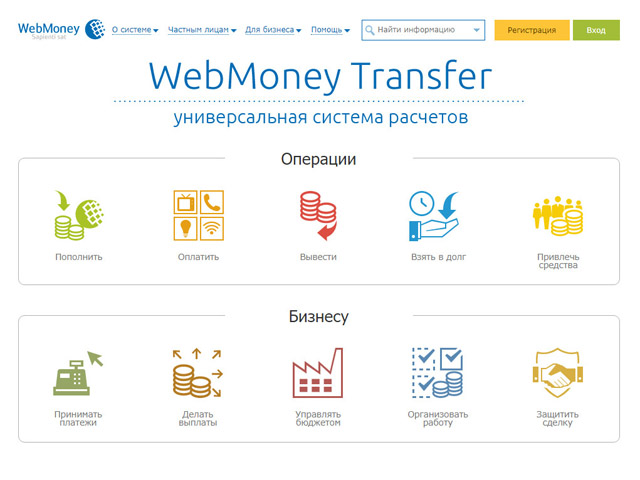
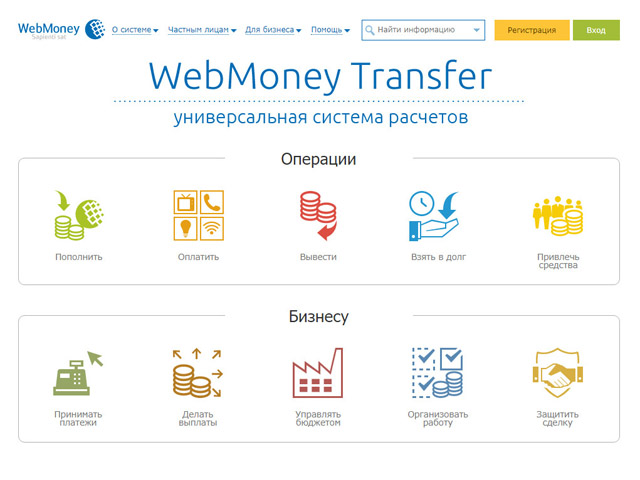
Регистрация вебмани
Для регистрации в вебмани вам нужно на сайте webmoney ru выбрать вариант из:
- «Я впервые регистрируюсь в WebMoney Трансферт»;
- «У меня уже есть WMID и я хочу управлять им при помощи WebMoney KeeperStandard»
Выбираем «Я первые регистрируюсь в WebMoney Transfer»
- проходим базовый вариант с указанием номера и подтверждением того, что вы – не робот.
- Приходит код, указываем его в соответствующей области и нажимаем «далее».
- Затем придумываем набор цифр и букв и принимаем соглашения системы WEBMONEY TRANSFER.
Выбираем «У меня уже есть WMID, и я хочу управлять им при помощи WebMoney Кипер Standard»
- Заполняем поля «Логин» и «Пароль» и вводим число с картинки в соответствующем окне. Проверяем правильность введённых данных.
- Подтверждаем вход с помощью кода, который приходит на ваш телефон. Это необходимо, чтобы восстановить webmoney кошелёк и вход в него в случае утери точки доступа.
Вы зарегистрировались, и у вас есть возможность посетить свой личный кабинет «мой вебмани».
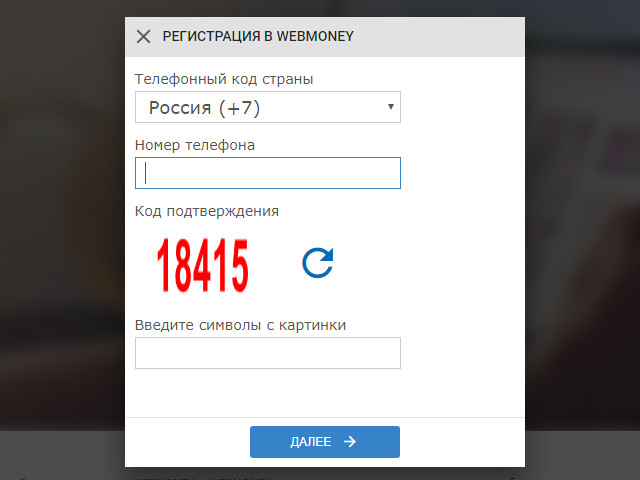
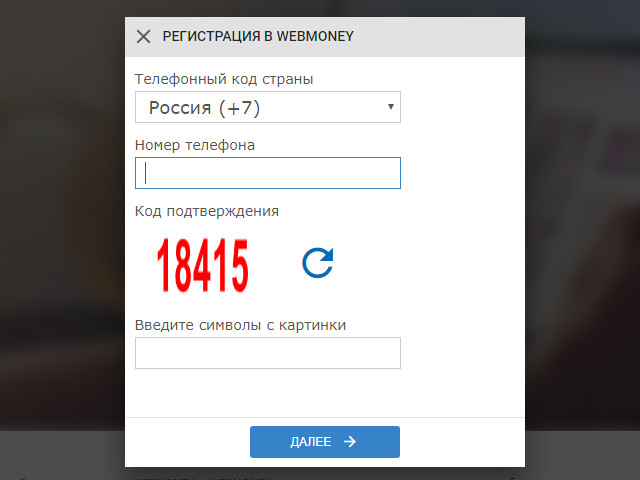
Создать WebMoney-кошелёк
- Выбираем валюту, она представляется в виде флагов стран, читаем соглашение с гарантом системы по WMB и принимаем его условия.
- Всплывает новое окно «Создание кошелька этого типа возможно только после получения аттестата не ниже начального» с указанием ссылки – проходим по ней.
- Видим окно с главной вкладкой «Паспорт», нажимаем «получить формальный аттестат» — это бесплатно.
- система информирует вас о том, как будет проходить получение формального аттестата, о его пользе. Нажимаем «Продолжить».
- Заполняем все графы достоверной информацией.
Следующий и наиболее важный этап — скан паспортных данных, который, при условии совпадения информации с введёнными вами ранее, активирует кошелёк WebMoney.
Зайти в кошелёк
- Нажимаем кнопку «Войти», вводим данные в графах «login», «пароль» и «Введите число с картинки».
- Выбираем подходящий способ подтверждения входа и вводим код, который
- пришёл в смс;
- если вы указывали адрес электронной почты, переходим по ссылке в письме от WebMoney. Это вас спасёт, если вы забудете пароль.
- если все введено правильно, вы можете войти в webmoney кошелек.
Для повышения уровня безопасности ваших данных используются сертификаты веб.
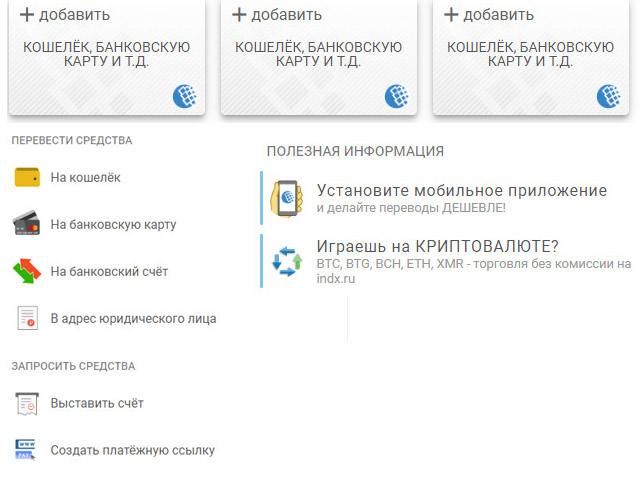
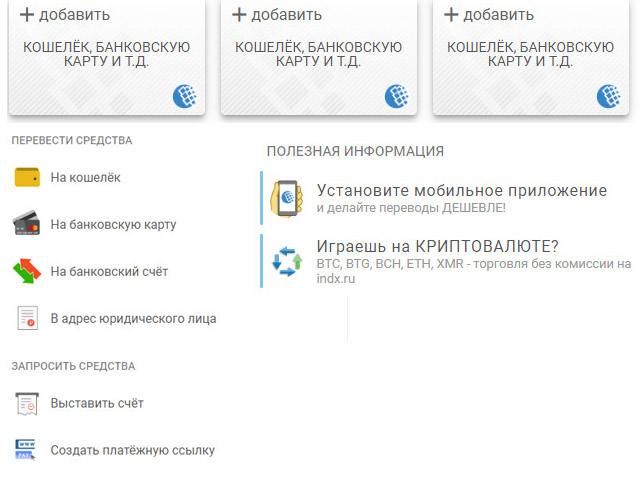
Вход с разных устройств
Войти в кошелек вебмани можно разными способами.
WM Keeper Standart
вход в вебмани кошелёк происходит с помощью программного обеспечения.
- Видите окно «вебмани вход», нажимаете кнопку «Вход».
- Введите необходимые данные, откроется страница, нажмите на кнопку запроса кода при помощи смс — пароля или, если подключен E-num, то с его помощью.
- Программа запустится в браузере
WebMoney Keeper Mobile
его особенность — необходимость скачать приложение WebMoney Keeper на мобильное устройство. После установки мобильного webmoney кошелька, вход происходит так же, как и WM Keeper Standart.
WebMoney Keeper Pro
программа, которую нужно установить на компьютер, однако заходить можно без дополнительных сложностей.
- Запуская в первый раз, введите свой e-mail. Хранить ключи лучше в E-NUM Storage. E-NUM – это система авторизации, используемая для дополнительной защиты закрытых ресурсов онлайн — сервисов посредством секретного ключа (уникальной кодовой книги), хранимой в мобильном устройстве пользователя.
- Нажмите кнопку «Далее».
- Необходимо зарегистрироваться на сервисе E-num и получить число-ответ в своем личном кабинете E-num.
- Введите его в окно WebMoney Keeper и нажмите «Далее». Завершающий этап — авторизация.


WebMoney аттестат
цифровое свидетельство, составленное на основании предоставленных вами персональных данных.
Аттестат псевдонима, который выдается бесплатно и автоматически всем участникам системы WebMoney Transfer, когда он регистрируется в системе (после получения WM-идентификатора). Вся информация и реквизиты будут обозначены как непроверенная и записана со слов владельца аттестата.
Возможности
- совершение переводов внутри системы WebMoney;
- пополнение кошельков наличными, а также с помощью предоплаченных WM-карт.
- оплата услуг мобильной связи в пределах лимитов;
- оплата коммунальных услуг и совершение покупок в магазинах, принимающих WM с предоставлением электронного чека;
- выписка и оплата текущего счёта;
- вывод защищенной переписки и совершение защищенных видеозвонков;
- обмен титульных знаков одного типа на другие (WMR на WMZ)
Аттестат псевдонима ограничивают финансово, для примера: переводы WMR, WMU возможны только в пределах адреса владельцев персональных и выше аттестатов, поэтому рекомендуется подключить формальный аттестат.
Формальный аттестат дается участнику системы бесплатно, но после предоставления своих личных паспортных данных, и загрузки для сверки скана паспорта.
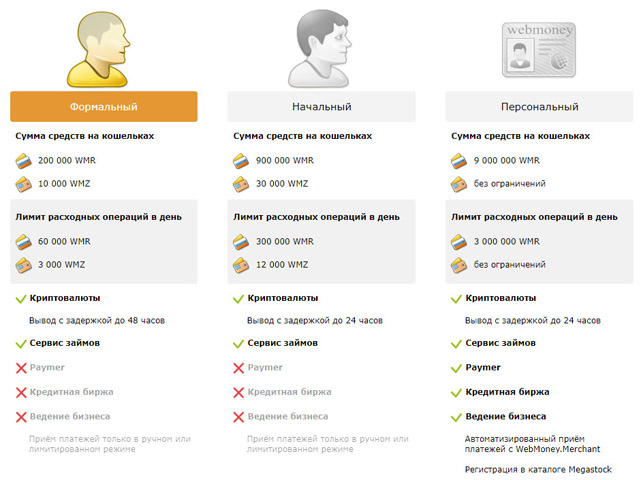
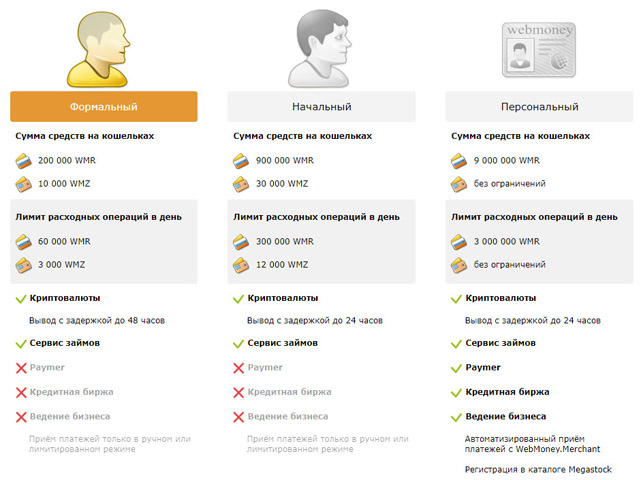
Возможности, которые даёт аттестат:
- Совершение переводов внутри системы WebMoney;
- Пополнять счета операторов сотовой связи без лимитов;
- Пополнение кошельков через банковский платёж, с помощью почтового перевода.
- Возможность выводить средства благодаря банковским платежам, системам денежных переводов;
- Пользование WebMoney Transfer.
Его владельцы имеют дополнительные привилегии по отношению к нижестоящему и финансовые ограничения к вышестоящим кошелькам. По этой причине рекомендуют подключение WM Keeper WinPro (Классик) или WM Keeper WebPro (Лайт).
Начальный аттестат получает участник системы WebMoney Transfer, который ранее получил формальный аттестат и не получал начальный (или персональный) аттестат.
Получение доступа к некоторым возможностям.
- Превышение лимитов ввода и вывода из системы по отношению к нижестоящим аттестатам;
- Возможность участия во внутренней работе кредитной биржии возможности создавать бюджетные автоматы;
- Получение статуса консультанта системы;
- Создание торговых площадок;
- Использование услуг сервиса WebMoney.Escrow — обеспечения безопасных сделок между участниками системы WebMoney Transfer;


Способы получения аттестата
- У Персонализатора вебмани.
Чтобы его получить надо лично встретиться с одним из Персонализаторов – WMIDкомиссия. Стоимость получения минимум 1 WMZ (в среднем 2-5 WMZ), зависит от выбранного аттестатора.
- С помощью портала госуслуг с условием гражданства Российской Федерации.
Если вы имеете «подтвержденную» учетную запись на портале госуслуг РФ и постоянно проживаете на территории РФ, то можете его получить без оплаты, если войдете на gosuslugi.ru при помощи своих паспортных данных, ИНН и СНИЛС.
- После записи и проверки VideoID
Этот способ платный, распространяется всех участников системы WebMoney Transfer.
Персональный аттестат рекомендуют для бизнеса, при желании использовать и переводить средства, работать и получать доход в сети, пользуясь набором сервисов системы WebMoney Transfer. Выделяется высокой степенью доверия со стороны других участников системы.
Получение происходит при соблюдении некоторых условий. Процесс платный и после только проверки паспортных данных Регистратором.
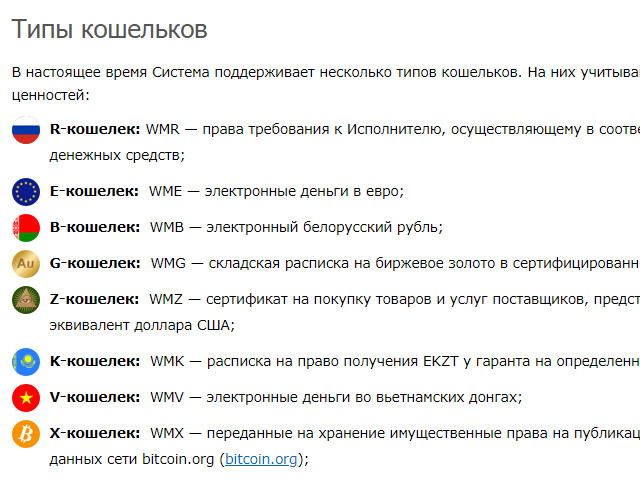
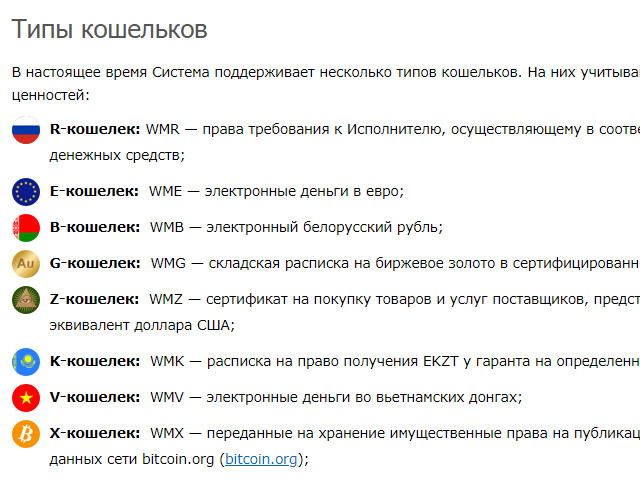
Пластиковые карты вебмани
- Система WebMoney Transfer использует универсальные WM-карты пяти типов: WMZ, WMRи WMB. Типы определяются валютой, к которой привязана эта карта.
- WMZ-карты номиналом 10, 20, 50, 100 и 200 WMZ(эквивалент USD — американский доллар).
- WMR-картыимеют номиналы 500, 1000, 3000, 5000 и 10.000 WMR (эквивалент RUR — российский рубль).
- WMB-картыимеют номинал 50 000 (номинальная стоимость скретч-карты в деноминированных рублях составляет 5 WMB) WMB(эквивалент BYN — белорусский рубль).
Все они обеспечивают пополнение соответственного кошелька и используются в качестве цифровых чеков WMB-типа для расчетов в системе Paymer.
Приобрести WM-карты можете двумя способами:
Дизайн и диапазоны номеров WM-карт всех предыдущих тиражей можно выбрать.
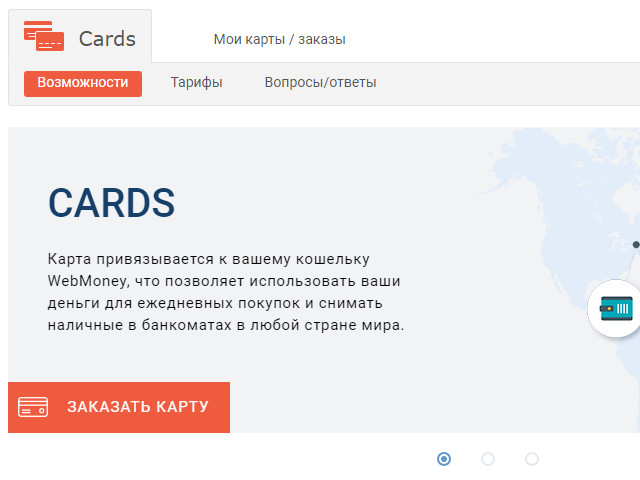
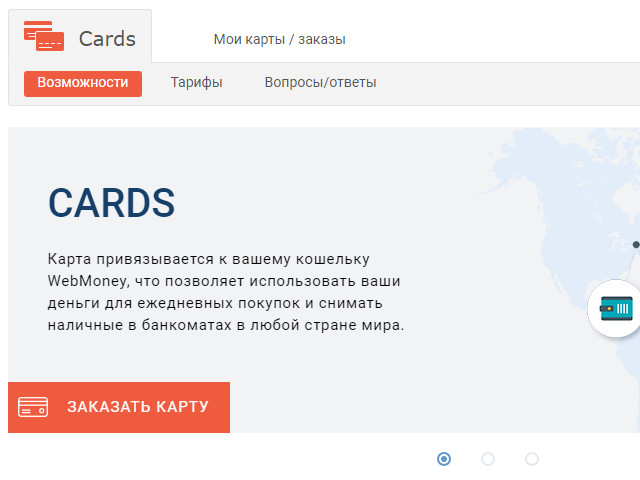
| Тип карты | WMZ | WMR | WMB |
| номинал | 10, 20, 50, 100 и 200 | 500, 1000, 3000, 5000 и 10.000 | 50 000 (номинальная стоимость скретч-карты в деноминированных рублях составляет 5 WMB) |
| Тиды пополняемых кошельков | WMZ -кошельков | R-кошельков | B-кошельков |
| Типы цифровых чеков | WMZ — тип | WMR — тип | WMB — тип |
Как зарегистрироваться в вебмани и создать кошелек
Как зарегистрироваться в ВебМани и создать кошелек
Здравствуйте! В данной статье мы рассмотрим пошаговую инструкцию, как зарегистрироваться и создать кошелёк в системе электронных платежей ВебМани.

Знаю, как Вы «любите читать длинные вступления». Поэтому скажу только то, что если Вы собираетесь зарабатывать в интернете, то без собственного кошелька ВебМани обойтись практически не реально. Дело в том, что многие web-сервисы по заработку производят выплаты и принимают платежи именно через эту платёжную систему. А также, на некоторых сайтах регистрация происходит через систему WebMoney. К тому же, кошелёк ВебМани может пригодиться не только для вывода заработанных денег. Через систему ВебМани можно оплачивать различные услуги, кредиты, совершать покупки в сети интернет, переводить электронные деньги в любую точку мира и многое другое.
Как зарегистрироваться в ВебМани
Чтобы осуществить регистрацию в системе ВебМани трансфер:
1. Открываем страницу регистрации на официальном сайте WebMoney.
2. Указываем номер телефона, вводим капчу (символы с картинки), кликаем по кнопке «Продолжить». Использовать нужно только свой номер, к которому Вы имеете постоянный доступ. В будущем он понадобится для совершения различных операций. Например: авторизация в системе, управление денежными средствами, восстановление доступа к аккаунту, если случайно забудете пароль и т.п.

3. Для подтверждения номера Вам отправят sms – сообщение с проверочным кодом. Указываете этот код. Нажимаете «Продолжить».

4. На следующей странице создаём пароль от будущего аккаунта ВебМани, подтверждаем согласие на обработку своих персональных данных поставив галочки в соответствующих пунктах и нажимаем «Продолжить».

После всех проделанных шагов Вы попадёте в личный кабинет WebMoney. Собственно, на этом процесс регистрации завершён!

Как создать кошелёк вебмани
Сразу после регистрации можно создать электронный кошелёк. Для этого нажимаем на вкладку «добавить кошелёк», далее «создать кошелёк», выбираем тип WM – кошелька (вид валюты). Например, WMP – кошелёк – это Российские рубли. Титульные знаки (типы кошельков) смотрите чуть ниже.

Принимаем условия соглашения и кликаем по кнопке «Продолжить».

Всё готово. Созданный кошелёк WebMoney отображается в личном кабинете на вкладке сверху. Если нужен ещё один или несколько кошельков, то создаём их таким же образом. Только имейте в виду: в дальнейшем кошелёк удалить будет не возможно. Поэтому открывайте новый кошелёк только если он действительно Вам нужен.

Типы кошельков WebMoney:
- WMZ – кошелёк типа Z – средства эквивалентные долларам США;
- WMP – кошелёк типа P – средства эквивалентные российским рублям;
- WME – кошелёк типа E – средства эквивалентные евро;
- WMU – кошелёк типа U – средства эквивалентные украинским гривнам;
- WMB – кошелёк типа B – средства эквивалентные белорусским рублям;
- WMK – кошелёк типа K – средства эквивалентные казахским тенге;
- WMY – кошелёк типа Y – средства эквивалентные узбекским сумам;
- WMG – кошелёк типа G – средства эквивалентные золоту;
- WMX – кошелёк типа X – средства эквивалентные 0,001 BTC;
- WMH – кошелёк типа H – средства эквивалентные 0,001 BCH.
Как войти в аккаунт WebMoney после регистрации
Чтобы войти в личный кабинет WebMoney указываете свой логин – номер телефона, вводите пароль. Нажимаете «Войти». В дальнейшем в качестве логина можно будет использовать подтверждённый email или номер своего wmid в системе ВебМани.

Запрашиваете смс с кодом для авторизации.

Вводите код из смс – сообщения и жмёте на кнопку “Войти”.

После вышеуказанных действий Вы попадёте в личный кабинет WebMoney.
Также кошельками ВебМани можно управлять на компьютере. Для этого необходимо получить формальный аттестат и установить официальную программу WebMoney Keeper WinPro для Windows. Данный способ управления кошельками является более удобным и безопасным.
Также читайте: Как получить формальный аттестат WebMoney
Вам необходимо включить JavaScript, чтобы проголосоватьКак завести электронный кошелек Webmoney: пошаговая инструкция
Очень много людей сейчас осуществляют все возможные финансовые операции при помощи интернета, это может быть покупка товаров, оплата счетов, перевод денежных средств и так далее. Осуществлять все эти операции быстро и удобно можно при помощи электронной платежной системы Вебмани, но для того чтобы иметь возможность ее использовать необходимо, узнать, как завести электронный кошелек Webmoney. Сделать это можно непосредственно на сайте платежной системы, пошагово выполняя все необходимые действия.

Итак, если человек интересуется вопросом, как открыть электронный кошелек Webmoney, тогда ему нужно зарегистрироваться на сайте системы. Для этого необходимо зайти на сайт системы и найти пункт «Регистрация», нажав на него, нужно выбрать тип регистрации, так как зарегистрировать электронный кошелек можно, как впервые, так и повторно. Если человек впервые регистрируется в системе, тогда следующим шагом регистрации будет введение персонального номера телефона, который впоследствии будет привязан к электронному кошельку.
Следующий этап очень важен, так как нужно правильно указать все необходимые персональные данные. Для того чтобы узнать, как завести кошелек Webmoney в Беларуси и осуществить эту процедуру, нужно указать дату рождения, страну проживания, персональный адрес электронной почты, а также выбрать и ответить на секретный вопрос.
После этого данные нужно перепроверить, чтобы исключить вероятность совершения ошибки. На следующем этапе на номер телефона человека, который регистрируется в сети, будет отправлен код, который он должен будет ввести в указанную графу. Это необходимо для того, чтобы проверить правдивость указанного телефона. На финальном этапе регистрации пользователь указывает пароль, который будет защищать его электронный кошелек от посторонних. Очень важно чтобы пароль был сложным, так как простые пароли очень легко взламываются.
Процедура регистрации одинаковая для пользователей всех стран, то есть если человек интересуется, как открыть кошелек Webmoney в Беларуси, то ему нужно будет пройти такой же процесс регистрации, как и жителям других стран, так как Вебмани – это международная система.
Помимо этого, нужно учитывать, что процесс регистрации зависит от самого пользователя, к примеру, повторная регистрация проходит гораздо быстрее, чем первая. Также стоит учитывать, что юридические лица должны проходить соответствующую регистрацию, так как им необходимо будет указывать данные фирмы.
Как создать на Вебмани рублевый кошелек: фото-инструкции и видео
Титульный знак WMR как эквивалент российского рубля функционирует в электронной системе Вебмани с 2000 г. За это время появилось огромное количество пользователей рублевых кошельков и еще большее число расчетов в этой валюте. Что необходимо, чтобы создать такой под своей учетной записью?
Как создать кошелек Webmoney WMR гражданину России
Если создать долларовый кошелек WMZ имеет право любой участник системы Вебмани, независимо от уровня аттестата и страны проживания, то для возможности хранения и расчетов титульных знаков WMR существуют определенные ограничения. В частности, генерировать и добавить рублевый кошелек без подтверждения личности паспортными данными имеют право только резиденты Российской Федерации.
Остальным владельцам идентификатора Вебмани для выполнения этой операции необходимо загрузить цветные копии документов в Центр аттестации и получить уровень формального аттестата.
Рассмотрим, как жителю России создать новый кошелек WMR с аттестатом псевдонима. Для этого на главной странице сайта webmoney.ru нажать на кнопку «Вход» в правом верхнем углу.

На странице авторизации ввести свой логин, пароль и капчу с картинки. В качестве логина необязательно запоминать и всегда вводить свой идентификатор WMID. Вместо него можно воспользоваться электронной почтой или мобильным телефоном, который был использован участником системы при регистрации.

После авторизации пользователь перенаправляется в приложение для браузера Вебмани Кипер Мини. Здесь в левой вертикальной боковой панели нужно кликнуть по схематическому изображению кошелька – это переводит на раздел «Финансы».

На этой странице напротив названия «Финансы» нажать на значок «+».

Это развернет дополнительный список меню, в котором нужно выбрать пункт «Создать кошелек».

После обновления страницы пользователь переходит на форму создания кошелька.

В конце поля под названием «Валюта» нужно нажать на бегунок. В раскрывшемся списке выбрать вариант «WMR – эквивалент RUB».

Затем поставить галочку в поле напротив «Я принимаю условия данного соглашения» и кликнуть по кнопке «Создать». После этого рублевый кошелек WMR появится в левом поле в перечне остальных кошельков.
Как создать кошелек Webmoney WMR резидентам других стран
Пользователям сервиса Вебмани, которые не являются резидентами РФ, предоставляется возможность создать WMR только при соблюдении таких условий как:
- загрузка цветной копии первой страницы паспорта;
- проверка и одобрение документов специалистами Центра аттестации;
- присвоение идентификатору WMID формального аттестата.
Для этого паспорт можно отсканировать или сфотографировать.
Получение формального аттестата выполняется в автоматическом режиме. Для этого не требуется лично посещать офис Вебмани, все можно сделать в режиме он-лайн.
Чтобы перейти в Центр аттестации, на любой странице сайта webmoney.ru в верхнем главном горизонтальном меню находят раздел «Частным лицам».

Кликают на него и в развернувшейся карте раздела ищут рубрику «Аттестация». В ней кликают на пункт «Получить аттестат».

На обновившейся странице находят раздел «Панель управления» либо нажимают на синюю кнопку внизу с надписью «Получить аттестат».

Это переводит пользователя на страницу, где содержатся все его персональные данные Вебмани. Здесь нужно проскролить страницу вниз, где расположена ссылка «Загрузка документов на сервер». Нажать на ссылку «Загрузить новый документ».

Перед загрузкой файлы нужно должным образом подготовить. Если с первого раза не удается загрузить документы, проблема может заключаться в том, что:
- файл превышает размер 2 Мб;
- создан некорректный формат документа, рекомендуется сохранить картинку в JPG.

Следуя простым пошаговым подсказкам загрузить данные паспорта. Уведомление о том, что процедура прошла успешно, придет на электронный адрес клиента. После этого можно приступать к созданию рублевого кошелька WMR. Она будет аналогичной тому, как это делается для резидентов РФ.
Видео
Смотрите, как сделать кошелек Вебмани в рублях, на этом видео:
Регистрация — WebMoney Wiki
Для первичной регистрации в системе WebMoney требуется предоставление достоверных сведений о своей личности и других данных персонального характера. После первичной регистрации участник получает в управление электронные кошельки WM Keeper Standard (Mini). Доступ к другим видам WM Keeper — WinPro (Classic), WebPro (Light), Mobile осуществляется через:
1 Зайдите на сайт WebMoney и нажмите кнопку Регистрация.

Далее выберите телефонный код страны и введите номер вашего мобильного телефона. Нажмите кнопку Далее .

- Обращаем внимание, что регистрация в системе осуществляется с использование браузерного приложения WM Keeper Standard (Mini). Данное приложение работает в любом браузере независимо от операционной системы, в том числе на мобильных устройствах.
Затем на указанный вами номер отправляется SMS-сообщение с кодом подтверждения — дождитесь его и введите код ниже. Нажмите кнопку Далее .

Если код подтверждения не был вами получен, то проверьте правильность его указания. Если номер мобильного телефона указан верно, а код так и не был получен, то советуем Вам создать обращение , в сервис WM Technical Support, в обращении обязательно укажите номер принадлежащего вам мобильного телефона и название вашего сотового оператора.
После ввода кода подтверждения, производится проверка на наличие регистраций в системе, если на указанный вами номер телефона, есть регистрация в системе, то вам будет предложено войти, в один из принадлежащих вам WMID или создать новый (пройти процедуру повторной регистрации).

Если регистраций не найдено, то вы будете направлены на страницу задания пароля.
Введите пароль, который будет использоваться при входе, подтвердите его. Примите условия соглашений системы WebMoney Transfer и дайте согласие банку «ККБ» на обработку персональных данных, поставив галочки в соответствующих полях на странице. Нажмите кнопку Далее .

Поздравляем!
Теперь вы участник Системы WebMoney.


Номер вашего WMID — это Ваш адрес в системе для переписки с участниками системы и выставления счетов.
Для получения платежных реквизитов откройте себе кошельки нужного типа.
Далее: Первый вход WM Keeper Standard
WebMoney Кошелёк »
WebMoney
|
Вход Регистрация |
Для нормальной работы сайта нужно разрешить скрипты!
попробовать новую версию → Вход Регистрация-
деловая сеть новости разработчикам сотрудничество пресс-центр контакты
По всем вопросам обращайтесь support.wmtransfer.com
-
Воспроизводимые на данном сайте торговые марки WEBMONEY и WEBMONEY TRANSFER используются держателями сайта с разрешения правообладателя.
Copyright WebMoney © 1998.
Русский- English
- Türkçe
- Tiếng Việt
- Español
- Português
- Українська
- Наши приложения:
